标签:
这是一次兴奋之旅哈。。说不定用得着呢~~~:)
嘿嘿。。
安装很简单,JDK,MAVEN(如果),YUM或RPM包安装JENKINS(因为好像YUM安装好慢,不如RPM下载安装)
参考URL:
http://my.oschina.net/u/1245614/blog/372178
一,以下为PROFILE配置
export JAVA_HOME=/usr/local/jdk-1.8
export JRE_HOME=${JAVA_HOME}/jre
export CLASSPATH=.:${JAVA_HOME}/lib:${JRE_HOME}/lib
export PATH=${JAVA_HOME}/bin:$PATH
export MAVEN_HOME=/usr/local/apache-maven-3.3.3
export PATH=$PATH:$MAVEN_HOME/bin
二,原文安装:
enkins 的前身是 Hudson 是一个可扩展的持续集成引擎。
通俗的来讲,jenkins就是一个可以实现自动化部署的一个插件,
对于我来说,也是应用在系统部署上。
废话不多说,直接进入我们的安装步骤吧
1.安装JDK,maven环境搭建
因为考虑到jenkins的实际应用场景,我们需要把这些基础环境先安装完成。
jdk安装比较简单不做赘述,maven环境借用了osc其他大侠的博客内容,
试了下安装成功。
maven官网下载安装包:http://maven.apache.org/download.cgi
自己根据需求下载版本,这里作者选择的是3.1.1版本。
1.把apache-maven-3.1.1-bin.tar.gz传到服务器上,
解压:
tar -zvxf apache-maven-3.1.1-bin.tar.gz
移至/usr/local下:
|
1
|
mv apache-maven-3.1.1 /usr/local |
配置环境变量
|
1
|
vi /etc/profile |
在文件中加入
|
1
2
|
export MAVEN_HOME=/usr/local/apache-maven-3.1.1export PATH=$PATH:$MAVEN_HOME/bin |
重新编译文件
|
1
|
source /etc/profile |
验证maven是否安装成功
|
1
|
mvn --version |
控制台显示如下:
Apache Maven 3.1.1 (0728685237757ffbf44136acec0402957f723d9a; 2013-09-17 23:22:22+0800)
Maven home: /usr/local/apache-maven-3.1.1
Java version: 1.7.0_25, vendor: Oracle Corporation
Java home: /usr/java/jdk1.7.0_25/jre
Default locale: zh_CN, platform encoding: UTF-8
OS name: "linux", version: "2.6.32-358.6.2.el6.x86_64", arch: "amd64", family: "unix"
表示安装成功。
2.安装jenkins
|
1
2
3
|
wget -O /etc/yum.repos.d/jenkins.repo http://pkg.jenkins-ci.org/redhat/jenkins.repo rpm --import http://pkg.jenkins-ci.org/redhat/jenkins-ci.org.keyyum install jenkins |
一条一条命令执行完成后,jenkins就安装完成了,非常简单吧。
然后需要配置下jenkins的端口,避免冲突。
|
1
|
vi /etc/sysconfig/jenkins |
进入该文件,这个是jenkins的系统配置文件,
找到2处修改端口号:
JENKINS_PORT="8080"
JENKINS_AJP_PORT="8009"
默认是这样的,我们可以随意修改成自己需要的端口号,避免冲突(tomcat默认端口也是这样的)
这里作者修改成了:
JENKINS_PORT="8888"
JENKINS_AJP_PORT="8889"
接下来我们就可以尝试启动jenkins服务了。
|
1
|
service jenkins start |
如果提示:Starting Jenkins [确定]
则表示jenkins服务成功启动,你可以通过http://ip:端口号的方式直接访问jenkins了。
但是一般情况下会报错:
|
1
2
|
Starting Jenkins bash: /usr/bin/java: 没有那个文件或目录 [失败] |
如果出现该错误也不需要慌张,报这个错的原因是因为你的jdk配置错误,
执行命令:
|
1
|
java -version |
java version "1.7.0_25"
Java(TM) SE Runtime Environment (build 1.7.0_25-b15)
Java HotSpot(TM) 64-Bit Server VM (build 23.25-b01, mixed mode)
我们可以看到jdk版本为1.7.0_25,复制该名称
|
1
|
vi /etc/init.d/jenkins |
找到这段代码
|
1
2
3
4
5
6
7
8
9
|
candidates="/etc/alternatives/java/usr/lib/jvm/java-1.6.0/bin/java/usr/lib/jvm/jre-1.6.0/bin/java/usr/lib/jvm/java-1.7.0/bin/java/usr/lib/jvm/jre-1.7.0/bin/java/usr/lib/jvm/java-1.8.0/bin/java/usr/lib/jvm/jre-1.8.0/bin/java/usr/bin/java |
我们会发现这里面没有叫1.7.0_25的文件目录
我们在这段代码后面加上
|
1
|
/usr/java/jdk1.7.0_25/bin/java |
效果如下:
|
1
2
3
4
5
6
7
8
9
10
11
|
candidates="/etc/alternatives/java/usr/lib/jvm/java-1.6.0/bin/java/usr/lib/jvm/jre-1.6.0/bin/java/usr/lib/jvm/java-1.7.0/bin/java/usr/lib/jvm/jre-1.7.0/bin/java/usr/lib/jvm/java-1.8.0/bin/java/usr/lib/jvm/jre-1.8.0/bin/java/usr/bin/java/usr/java/jdk1.7.0_25/bin/java" |
保存退出。重新执行启动命令:
|
1
|
service jenkins start |
是不是成功了呢?
停止命令:
|
1
|
service jenkins stop |
重启命令:
|
1
|
service jenkins restart |
成功启动后,我们就可以通过http://ip:端口号访问了。
三,截图
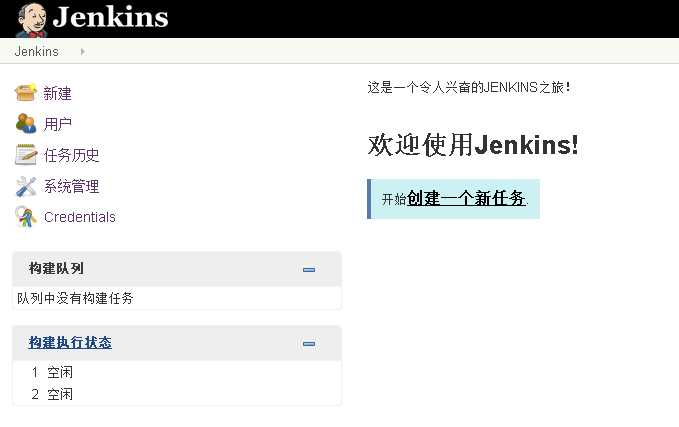
标签:
原文地址:http://www.cnblogs.com/aguncn/p/4593753.html